ApowerMirror

Wenn es um Benutzerfreundlichkeit und Zuverlässigkeit geht, ist ApowerMirror eines der besten Tools, die Sie zum Spiegeln auf einen PC verwenden können. Sie können entweder über WLAN oder über ein USB-Kabel eine Verbindung herstellen. Auf diese Weise können Sie Ihr Telefon in Echtzeit steuern. Sie können auch Ihre Computermaus und -tastatur verwenden, um auf Ihr Telefon zuzugreifen, einen Film anzusehen. Oder zeigen Sie Ihre Fotos Ihrer Familie und Freunden. Abgesehen davon ist die Benutzeroberfläche des Tools sehr einfach zu bedienen und sehr einfach zu verstehen. Dies ist übrigens auch für Mac, Windows, Android, iPhone und andere Geräte verfügbar. Lesen Sie weiter unten, um das iPhone 11 auf den PC zu spiegeln.
- Laden Sie die Anwendung zunächst von der offiziellen Website von Apowersoft herunter, oder verwenden Sie die Download-Schaltflächen unten.
Computer-Download-Schaltfläche
iPhone-Download-Schaltfläche
- Starten Sie anschließend die Anwendung auf beiden Geräten und verbinden Sie Ihr Telefon und Ihren PC über dasselbe WLAN-Netzwerk.
- Starten Sie nun auf Ihrem Handy die App und klicken Sie auf die blaue Schaltfläche „M“ ganz unten auf dem Bildschirm. Warten Sie dieses Mal, bis der Name Ihres PCs angezeigt wird.
- Wenn der Name Ihres PCs angezeigt wird, tippen Sie darauf. Setzen Sie den Vorgang fort, indem Sie auf die Option „Telefonbildschirmspiegelung“ tippen.
- Wenn Sie iOS 11 verwenden, müssen Sie nach oben wischen, um Ihr Kontrollzentrum anzuzeigen. Wenn Sie jedoch die neuesten Versionen verwenden, wischen Sie vom rechten oberen Bildschirmrand nach unten. Tippen Sie zum Fortfahren auf die Bildschirmspiegelung.
- Bestätigen Sie die Aktion, indem Sie auf den Namen Ihres PCs tippen. Die Spiegelung beginnt dann. Übrigens können Sie Ihr iPhone auch auf den Mac spiegeln.
Reflector 3
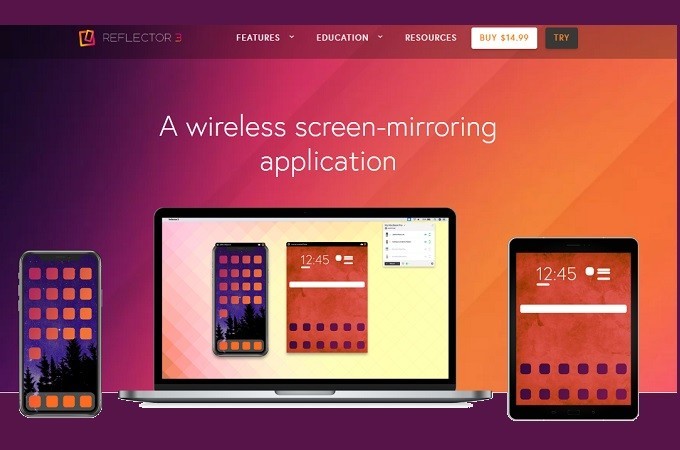
Als nächstes steht Reflector 3 auf der Liste. Reflector 3 ist eine der beliebtesten Spiegelungsanwendungen, die Sie online finden können. Dies liegt daran, dass es ähnlich wie ApowerMirror eine gute Videoqualität und eine angemessene Geschwindigkeit bietet, während Sie sich ein Spiel auf Ihrem Telefon ansehen oder abspielen. Es ist etwas, das Sie berücksichtigen müssen, wenn Sie zwischen den verschiedenen verfügbaren Spiegelungsanwendungen hin- und hergerissen sind. Weil nicht alle Anwendungen den gleichen Service bieten. Einige sind sehr langsam und andere verschwommen. Wenn Sie dieses Tool mit ApowerMirror vergleichen, gibt es sicherlich einige einzigartige Funktionen, die Sie sehr hilfreich finden.
Lesen Sie unten, um zu erfahren, wie Sie das iPhone11 auf einen PC übertragen können.
- Um dieses Tool zu verwenden, müssen Sie nur die offizielle Reflector 3-Website besuchen und die Anwendung auf Ihrem Telefon und PC herunterladen und installieren.
- Ebenso müssen Sie vor dem Fortfahren sicherstellen, dass Sie beide Geräte über dasselbe WLAN-Netzwerk verbinden.
- Sobald die Verbindung hergestellt ist, erkennt das Tool automatisch den Namen Ihres iPhones.
- Tippen Sie auf den Namen Ihres iPhones und die Spiegelung beginnt.
LonelyScreen

Mit der LonelyScreen App können Sie Ihr iPhone auf Ihren PC übertragen. Sie können es verwenden, um Präsentationen zu erstellen, Spiele zu spielen oder Videos auf Ihrem Telefon anzusehen, während Sie es auf eine größere Leinwand projizieren. Just like ApowerMirror, this too can capture images while casting. To put it simply, it is like an Apple TV integrated on your PC. Obwohl auf einigen Windows-Geräten Spiegelungsfunktionen vorhanden sind, funktionieren Apple-Geräte mit diesen leider nicht. Aus diesem Grund müssen Sie Lonely Screen herunterladen, um das iPhone 11 auf den PC zu übertragen. Befolgen Sie zur Verwendung des Tools die nachstehende Anleitung.
- Downloaden und installieren Sie LonelyScreen auf Ihrem PC.
- Schließen Sie Ihr Telefon mit einem Blitzkabel an.
- Starten Sie die Anwendung und streichen Sie nach oben oder unten, um Ihr Kontrollzentrum anzuzeigen.
- Tippen Sie auf die Bildschirmspiegelung und wählen Sie den Namen Ihres PCs.
- Die Spiegelung beginnt dann.
Fazit
Mit ApowerMirror, Reflector 3 und LonelyScreen können Sie jetzt Ihre Unterhaltungsbedürfnisse befriedigen. Sie können das iPhone 11 jetzt problemlos auf den PC spiegeln. Berücksichtigen Sie bei der Entscheidung, welches Tool verwendet werden soll, die Funktionen, die Sie erhalten: Wenn Sie mehr als nur Spiegeln möchten, verwenden Sie ApowerMirror. Wenn Sie es für eine Schulpräsentation benötigen, wählen Sie Reflector 3. Zur Unterhaltung können Sie Lonely Screen verwenden.


Einen Kommentar schreiben